Pas d'accès au dossier dans lequel Windows 7: comment améliorer la situation
Je suis sûr que de nombreux utilisateurs de Windows 7, confrontés au problème que, parfois, lors de l'exécution des mesures que le système demande non seulement des fichiers et des dossiers, pour confirmation au niveau des droits d'administrateur, mais affiche également un message qu'il n'y a pas accès au dossier cible de Windows 7. remédier à cette situation maintenant et sera pris en considération. Mais d'abord, un peu de théorie.
Pas d'accès au dossier cible de Windows 7. Pourquoi?
La chose est que les développeurs de la septième version du système, ainsi que toutes les modifications ultérieures, ont essayé de le protéger contre les utilisateurs inexpérimentés d'intervention accidentelle en créant un compte super administrateur pour le compte et effectue toute autorisation de mener des opérations de système critiques.
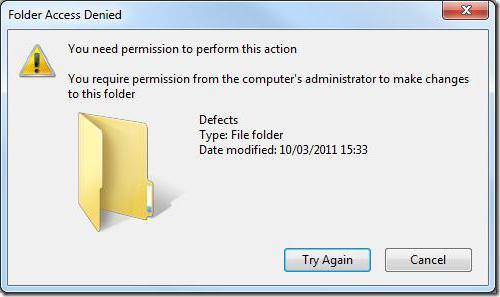
Voilà pourquoi, parfois, vous pouvez recevoir un message indiquant que l'utilisateur n'a pas accès au dossier cible de Windows 7 si vous copier, déplacer, supprimer, ou essayer de changer certains éléments importants du système. Un grand nombre de ces restrictions permanentes, franchement, ennuyeux est pas une blague. Cependant, vous pouvez les éviter, tout simplement. Mais à ce sujet plus tard.
Problèmes avec les fichiers de copie ou de déplacement
Habituellement, si ne sont pas associés aux composants du système des actions de l'utilisateur, et, par exemple, le programme d'installation, copier et déplacer certains objets, généralement juste invité à confirmer les actions.
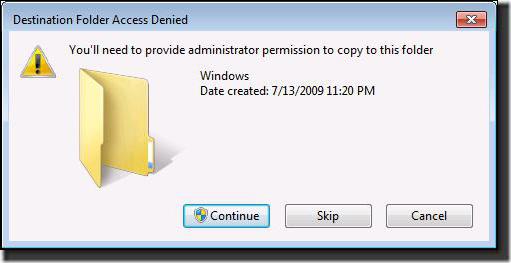
Il vous suffit d'accepter, et le processus sera réalisable sans problème. Bien pire est la situation lorsque l'on tente d'accéder ou d'effectuer des actions avec les fichiers système et des dossiers. Il était alors, et il y a une notification que l'utilisateur n'a pas accès au dossier cible de Windows 7. Dans le cas le plus simple, une tentative de copier un objet sur la partition système ou de celui-ci. Pour remédier à la situation, il est logique de supposer deux solutions: désactiver « uchetku » Super User et vous fournir tout droit d'accès ou de modifier les composants du système.
Pas d'accès au dossier cible de Windows 7: Que faire?
Pour le premier cas, la méthode semble assez simple, mais la première sera encore besoin d'utiliser des privilèges d'administrateur.
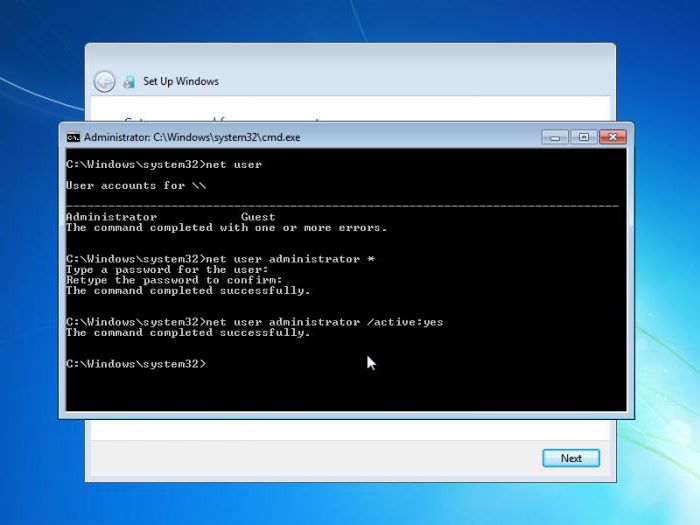
Ils doivent exécuter la console de commande, qui est causée par cmd dans le menu « Exécuter ». Ici, vous devez vous inscrire une seule ligne: net user administrator / actif: oui (si l'action est effectuée dans la version anglaise de Windows, au lieu des mots russes à utiliser son analogue correspondant – Administrateur), puis appuyez sur la touche Entrée (Entrée).
La seconde méthode prend un peu plus, mais il donne une garantie complète que le message que l'utilisateur, que ce soit au moins trois fois l'administrateur n'a pas accès au dossier cible de Windows 7, ne réapparaît pas. Certes, il ne concerne que des objets individuels sélectionnés, qui devrait produire une action.
Ici, il est nécessaire d'utiliser le menu contextuel en cliquant droit sur le répertoire ou fichier dans lequel la propriété de première ligne est sélectionnée, puis utilisez l'onglet Sécurité, où vous devez sélectionner un groupe ou de l'utilisateur, qui sera installé avec des privilèges élevés. Le fond a bouton Paramètres supplémentaires, après avoir cliqué sur lequel une nouvelle fenêtre apparaît.

Il est nécessaire d'utiliser l'onglet autorisations (il est le premier), le type dans la colonne pour voir toutes les lignes dans lesquelles une interdiction, puis cliquez sur modifier les autorisations. Dans la nouvelle fenêtre, trouver une ligne similaire et cliquez sur le bouton à nouveau, comme dans le cas précédent. Après cela, il suffit de changer le type d'autorisation, le réglage de la marque devant une ligne d'accès.
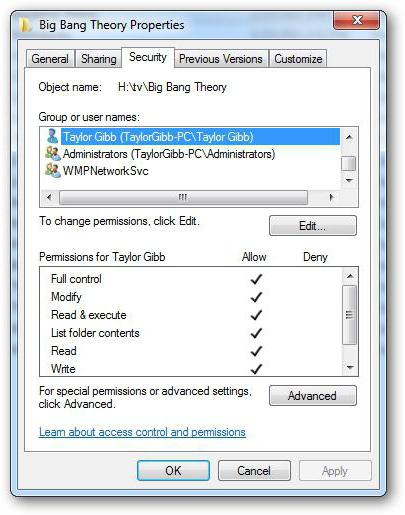
Si vous revenez au premier menu, vous verrez que dans la colonne des autorisations est automatiquement mis bas tick tous les types d'opérations.
Maintenant, lorsque vous travaillez avec l'objet sélectionné un message que l'utilisateur n'a pas accès au dossier cible, Windows 7 ne sera plus apparaître. Mais notez que cela ne vaut que pour l'objet sélectionné. Si vous avez besoin d'ajouter un autre répertoire, les opérations ci-dessus devront faire à nouveau. Soit dit en passant, cette méthode fonctionne, et dans le cas de refus d'accès aux périphériques amovibles, mais dans ce cas vous devez utiliser les propriétés du menu de l'appareil.
Les problèmes d'accès aux réseaux locaux
Mais ce n'est pas tout. Des problèmes peuvent survenir avec « lokalke ». Parfois , le système informe également que l'utilisateur (ou groupe d'utilisateurs) n'ont pas accès au dossier dans lequel Windows 7. Le réseau local ne peut tout simplement avoir ces paramètres, lorsque certaines restrictions non seulement de partager des répertoires sur les terminaux de réseau, mais aussi sur leur découverte réseau.

Tout d'abord, vous devez vérifier les paramètres réseau et définir avec cette option activée pour tous les paramètres, à l'exception de l'accès par mot de passe. Ceci définit la visibilité des ordinateurs du réseau, et tout ce qui est sur eux.
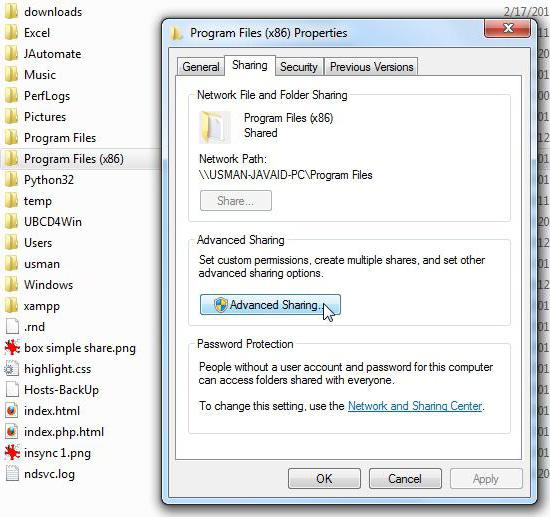
Ensuite, choisissez un dossier spécifique et simplement ouvert à sa part par une entrée dans le menu contextuel. De plus, les paramètres peuvent spécifier un groupe d'utilisateurs ou utilisateurs spécifiquement sélectionnés, qui seront appliqués à ces paramètres.
au lieu résultat
Comme vous pouvez le voir, se débarrasser des messages pop-up constants sont tout simplement dans des situations différentes. Quelle méthode utiliser? Tout dépend de chaque cas particulier. Cependant, les deux premières méthodes pour les utilisateurs de terminaux domestiques fonctionnent bien. Dans le cas des réseaux d'entreprises peuvent avoir à appliquer certains ajustements devront contacter votre administrateur système. En particulier, il concerne les paramètres réseau. Mais permettre l'accès partagé à un répertoire spécifique, l'utilisateur peut lui-même (avec l'autorisation de l'administrateur n'est pas nécessaire).











